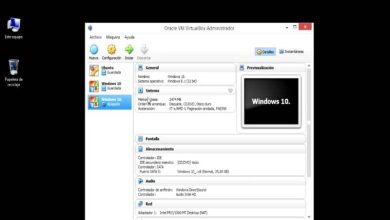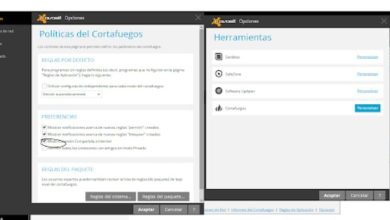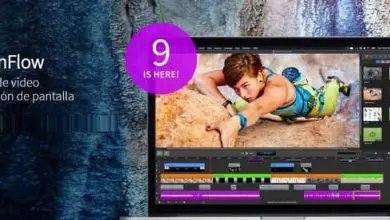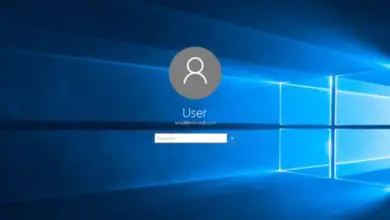Come impedire a Windows 10 di impostare automaticamente le app predefinite
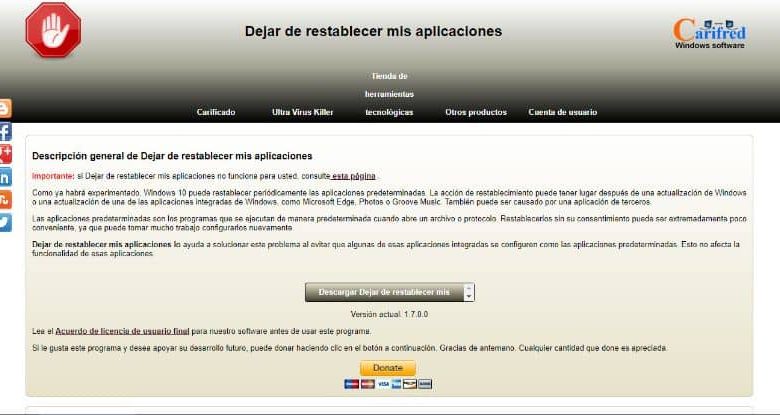
L’interazione che abbiamo con i nostri computer si sta avvicinando sempre di più, grazie a loro, possiamo eseguire tutti i tipi di programmi per eseguire qualsiasi compito. Nel corso degli anni, i computer sono stati prodotti sempre meglio e con funzionalità molto più avanzate.
Allo stesso modo, i sistemi operativi con cui funzionano i nostri computer, vengono rinnovati e aggiornati di volta in volta. Ecco perché dobbiamo conoscere programmi e strumenti per aggiornare il Software sul tuo PC.
Uno dei sistemi operativi più utilizzati dai produttori di computer è il sistema operativo Windows.
Microsoft Windows rilasciato nel 2015, la versione più aggiornata del suo software è Windows 10. Questo sistema si caratterizza per le sue incredibili funzionalità e una delle interfacce più avanzate sul mercato.
Perché Windows 10 imposta automaticamente le app predefinite?
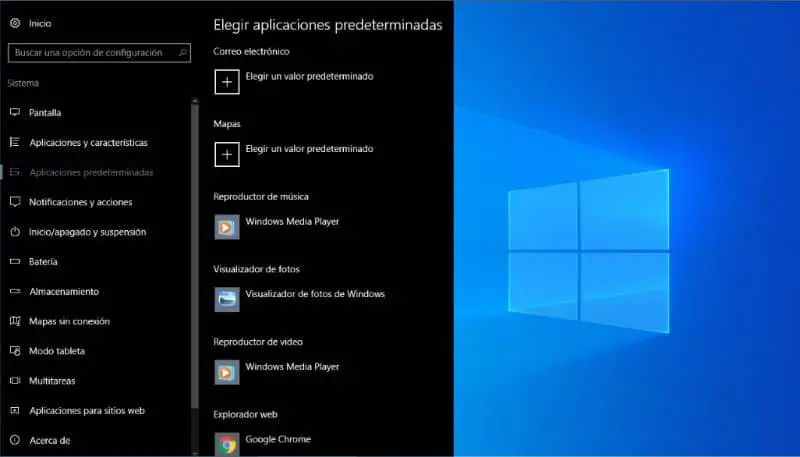
Una delle caratteristiche più rappresentative di questo sistema operativo è l’ampia gamma di applicazioni preinstallate. Queste applicazioni si caratterizzano per essere molto avanzate e in grado di svolgere qualsiasi compito venga loro richiesto.
Ma se per qualche motivo vogliamo cambiare quelle applicazioni che usiamo di solito, Windows 10 ci consente di farlo in un modo molto semplice. Quando entri nello strumento » Programmi predefiniti « puoi configurare qualsiasi programma che desideriamo come predefinito.
Questo ci aiuta quando apriamo qualsiasi file o navighiamo in Internet da un percorso diretto, in modo che venga aperto automaticamente dall’applicazione che scegliamo. Invece di aprire dall’applicazione predefinita, Windows 10 è preinstallato per eseguire queste attività.
Ma questa versione di Windows ha presentato un problema con questa configurazione, cioè imposta automaticamente le sue app predefinite. Questo ha rappresentato un problema per noi, poiché quando ciò accade dobbiamo rifare la configurazione e mettere la nostra app predefinita.
Windows 10 inserisce automaticamente le sue app predefinite, se rileva che l’applicazione che dovrebbe eseguire l’azione ha un problema o un errore. Questo è il motivo per cui Windows 10 imposta automaticamente la tua applicazione per eseguire l’attività, ma rimane l’impostazione predefinita.
Ma non dobbiamo preoccuparci, ci sono una serie di metodi e passaggi che possiamo seguire per evitare che ciò accada. Quando li facciamo, non avremo la necessità di dover riconfigurare la nostra applicazione preferita come predefinita.
In questo articolo impareremo in modo facile, semplice e veloce come impedire a Windows 10 di impostare automaticamente le app predefinite.
Passaggi per impedire a Windows 10 di impostare automaticamente le app predefinite
Se il nostro computer ha il problema frequente di rimuovere le nostre applicazioni predefinite a causa dell’applicazione preinstallata. Questo articolo ci sarà di grande aiuto, uno dei modi in cui possiamo correggere questo errore è attraverso un programma.
Per scaricare questo programma avremo bisogno dell’aiuto del nostro browser di fiducia, andiamo su di esso e lo apriamo. Quindi andiamo alla barra degli indirizzi situata nella parte superiore dello schermo e accediamo a questo collegamento, che ci porterà al sito ufficiale che consentirà di eseguire il processo.
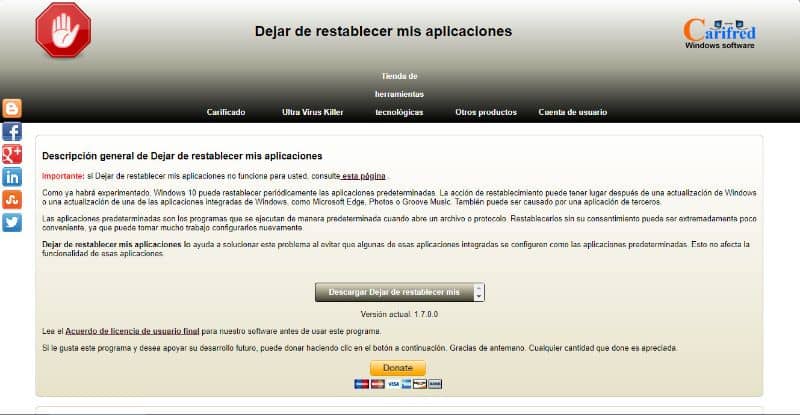
In questo modo, accederemo alla pagina ufficiale del programma, che si chiama «Interrompi il ripristino delle mie applicazioni». Questo programma impedisce a Windows 10 di sostituire le nostre applicazioni predefinite con l’applicazione predefinita.
Per scaricare questo fantastico programma, non ci resta che fare clic sull’opzione «Download Interrompi il ripristino delle mie applicazioni», situata al centro della pagina. In questo modo il programma avvierà automaticamente il download.
Va notato che questo programma non richiede installazione, il che lo rende molto pratico da manipolare. Allo stesso modo, è un programma molto leggero, quindi non occuperà molto spazio nella memoria del nostro computer.
Una volta terminato il processo di download del programma, andiamo nella cartella dei download e cerchiamo il programma che abbiamo appena scaricato. Facciamo clic su di esso e selezioniamo «Esegui».
Il programma si aprirà, lì possiamo vedere tutte le applicazioni che è in grado di disabilitare in modo che non siano impostate come predefinite, ora selezioniamo solo quella che non vogliamo.
Infine, speriamo che questo vecchio articolo sia stato utile. Tuttavia, vorremmo sentire la tua opinione Conosci un altro metodo per impedire a Windows 10 di impostare automaticamente le app predefinite? Lasciaci la tua risposta nei commenti.
Potrebbe interessarti anche Come scaricare e installare app dallo store in Windows 10 senza un account.